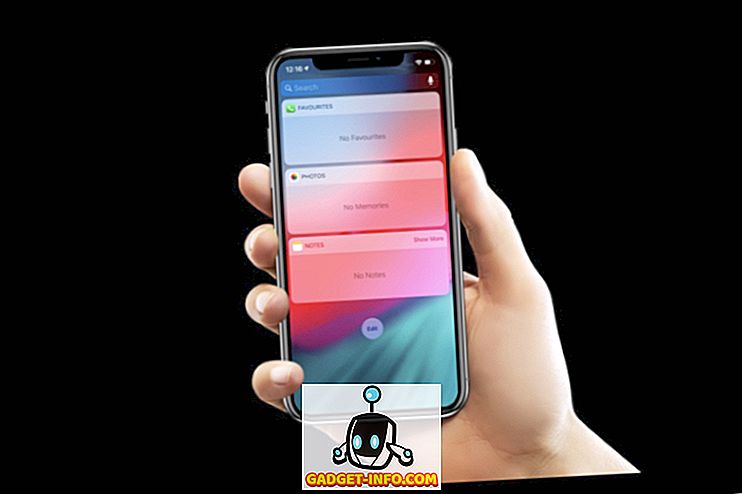Bij elke nieuwe editie van Internet Explorer zijn er altijd nieuwe problemen waar je mee te maken hebt! IE 9 is een goede stap vooruit omdat het vele standaarden ondersteunt en het ontwerpen van webpagina's veel gemakkelijker zal maken, maar het heeft een paar technische problemen.
Soms is het langzaam, soms flitst de flits, soms worden webpagina's niet correct weergegeven, enzovoort! In dit artikel ga ik proberen een overzicht te geven van de verschillende problemen die ik tegenkwam met IE 9, inclusief de hierboven genoemde.
Als u met IE 9 een ander soort probleem bent tegengekomen dat ik hier niet heb vermeld, kunt u een reactie plaatsen en dan neem ik contact met u op.
Webpagina wordt niet correct weergegeven
Als u een webpagina bekijkt en iets er niet goed uitziet, bijvoorbeeld de lay-out of kleuren, enzovoort, kunt u een paar dingen proberen in IE 9 om het probleem op te lossen.
Het eerste is om compatibiliteitsweergave te proberen. U kunt dat doen door op het pictogramtje met weinig gescheurd papier in de adresbalk te klikken.

Dit heeft de neiging de meeste weergaveproblemen in IE 9 op te lossen, maar als dat niet het geval is, kunt u twee andere opties proberen: Trackingbeveiliging uitschakelen en hardwareversnelling uitschakelen.
Trackingbeveiliging is in feite InPrivate-navigatie, voorheen in IE 8. Ze hebben alleen de naam gewijzigd. Om het uit te schakelen voor een website, moet u klikken op het filterpictogram dat in de adresbalk verschijnt.

Dat toont gefilterde inhoud, meestal scripts, enzovoort die op de website worden uitgevoerd. Houd er rekening mee dat als u problemen ondervindt op sites waarop Flash wordt uitgevoerd, u ook kunt proberen ActiveX-filtering uit te schakelen, omdat anders de Flash mogelijk niet goed kan worden geladen.
Als u hardwareversnelling in IE 9 wilt uitschakelen, klikt u op de knop Extra, het tandwielpictogram en klikt u op Internetopties .
Ga naar het tabblad Geavanceerd en vink het vakje Software-rendering gebruiken in plaats van GPU-rendering aan .

IE 9 crasht veel
Als u IE 9 hebt geïnstalleerd en u een bericht krijgt zoals
"Internet Explorer is gestopt met werken"
dan zou je een aantal corrupte bestanden of andere ernstige problemen kunnen hebben. Het beste wat u hier kunt proberen, is IE 9 verwijderen en opnieuw installeren.
U kunt ook proberen de IE 9-dll's opnieuw te registreren. Ga naar de opdrachtprompt en typ het volgende en druk na elke regel op Enter:
regsvr32 softpub.dll
regsvr32 wintrust.dll
regsvr32 initpki.dll
regsvr32 dssenh.dll
regsvr32 rsaenh.dll
regsvr32 gpkcsp.dll
regsvr32 sccbase.dll
regsvr32 slbcsp.dll
regsvr32 cryptdlg.dll
Als dat niets doet, kunt u twee andere dingen proberen: start zonder add-ons en reset de Internet Explorer-instellingen.
U kunt snel controleren of het een add-onprobleem is door op Start te klikken en in te voeren:
iexplorer.exe -extoff
Als het probleem verdwijnt, weet je dat het een add-on is. U kunt dan naar IE 9 gaan, op het pictogram Tool klikken en Add-ons beheren kiezen. Ga je gang en schakel de add-ons uit en start de computer opnieuw op om te zien om welke het probleem wordt veroorzaakt.

Als u de instellingen van Internet Explorer opnieuw wilt instellen, gaat u naar Extra, Internetopties en vervolgens Geavanceerd . Scroll naar beneden en klik onder Reset Internet Explorer op de Reset-knop. Klik er vervolgens nog een keer op. Nadat het klaar is, start IE opnieuw op.

Als u andere problemen ondervindt met IE 9 en alle bovenstaande dingen hebt geprobeerd, kan dit een probleem zijn met software van derden, zoals antivirus of iets anders.
In die gevallen is het het beste om een nieuw gebruikersaccount te maken en vervolgens te zien hoe IE 9 zich gedraagt. Soms gaat het met een nieuw gebruikersaccount veel beter. Als dit het geval is, is er iets mis met je huidige profiel.
Hopelijk helpt dat bij enkele van de belangrijkste problemen die mensen hebben gehad met IE 9. Als je vragen hebt, plaats dan een reactie en ik zal proberen te helpen!